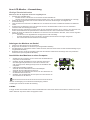Deutsch
Acer-LCD-Monitor – Kurzanleitung
Wichtige Sicherheitshinweise
Bitte lesen Sie die folgenden Hinweise sorgfältig durch.
1. Reinigen des LCD-Bildschirms:
• Schalten Sie den LCD-Monitor aus und ziehen Sie das Netzkabel ab.
• Sprühen Sie ein lösungsmittelfreies Reinigungsmittel auf ein Tuch und reinigen Sie den Bildschirm vorsichtig.
2. Stellen Sie den LCD-Monitor nicht an einem Fenster auf. Wenn der Monitor Regen, Feuchtigkeit oder
Sonneneinstrahlung
3. Üben Sie keinen Druck auf den LCD-Bildschirm aus. Zu starker Druck kann zu bleibenden Schäden am Bildschirm
führen.
4. Entfernen Sie die Abdeckung nicht und versuchen Sie nicht, das Gerät selbst zu warten. Nur ein autorisierter
Techniker sollte eine Wartung durchführen.
5. Bewahren Sie den LCD-Monitor in einem Raum mit einer Temperatur zwischen -20 °C und 60 °C auf. Wenn der LCD-
Monitor außerhalb dieses Temperaturbereichs aufbewahrt wird, kann dies zu dauerhaften Schäden führen.
6. Ziehen Sie sofort den Netzstecker des Monitors und rufen Sie einen autorisierten Techniker, wenn eine der folgenden
Situationen eintritt:
• DasMonitor-zu-PC-Signalkabelistdurchgescheuertoderbeschädigt.
• EswurdeFlüssigkeitaufdemLCD-MonitorverschüttetoderderMonitorwarRegenausgesetzt.
• DerLCD-MonitoroderdasGehäuseistbeschädigt.
Anbringen des Monitors am Sockel
1. Nehmen Sie den Monitor aus der Verpackung.
2. Bringen Sie den Standfuß am Sockel an. (bei ausgewählten Modellen)
3. Zum Befestigen im Uhrzeigersinn drehen. Stellen Sie sicher, dass der Sockel sicher auf dem Standfuß befestigt ist. (bei
ausgewählten Modellen)
4. Befestigen Sie den Sockel am Standfuß, indem Sie die Schraube mithilfe eines Werkzeugs oder einer passenden
Münze drehen.(bei ausgewählten Modellen)
Anschließen des Monitors an einen Computer
1. Schalten Sie den Computer aus und ziehen Sie das Netzkabel des
Computers aus der Steckdose.
2. Schließen Sie das Signalkabel an die DP und/oder (optional) an
den HDMI (optional) des Monitors und an die an den DP und/
oder(optional)andenHDMI(optional)andenderGrakkartedes
Computers.
3. USB-Kabel anschließen (optional)
Verbinden Sie das USB-Kabel mit dem Schnellladeport.
Verbinden Sie das USB-Kabel mit dem Port.
4. Schließen Sie das Netzkabel des Monitors an die Netzbuchse an
der Rückseite des Monitors an.
5. Schließen Sie das Netzkabel des Computers und des Monitors an
eine Steckdose in der Nähe an.
Hinweis: Audioausgang nur für Modell mit Audioausgang. Weitere
Anweisungen entnehmen Sie bitte der Anleitung.
DP
USB
DP
HDMI 1(2.0) HDMI 2(2.0)
Reflex Latency Analyzer
G-SYNC:
G-SYNC erfordert eine NVIDIA GeForce GTX 1070 BOOST-GPU oder besser. Weitere Informationen erhalten Sie auf der
nVidia
®
-Webseite: http://www.nvidia.com/page/home.html

Deutsch
1
2
3
4
5
Externe Bedienelemente
1 Ein-/Austaste Schaltet den Monitor ein/aus. Blau zeigt den Betriebsstatus an. Gelb zeigt den
Bereitschafts-/Energiesparmodus an.
2 Funktionstaste
/
a. Zur Anzeige der Hauptseite drücken. Zum Aufrufen der Schnelltaste
1-Funktion erneut drücken.
b. Diese Taste bei eingeblendetem Funktionsmenü zur Anzeige der
Basisinformationen zu Ihrem Monitor und der aktuellen Quelle oder zum
Rücksetzen der angepassten Farbeinstellungen auf die werkseitigen
Standardparameter drücken.
3 Funktionstaste
/
a. Zur Anzeige der Hauptseite drücken. Zum Aufrufen der Schnelltaste
2-Funktion erneut drücken.
b. Diese Taste bei eingeblendetem Funktionsmenü zur Auswahl des Szenario-
oder Spielmodus drücken.
4 Funktionstaste
/
X
a. Zur Anzeige der Hauptseite drücken. Zum Aufrufen der
Eingangsauswahlfunktion erneut drücken.
b. Bei eingeblendetem Funktionsmenü schließen Sie mit dieser Taste das OSD.
5 Funktionstaste
/
a. Zur Anzeige der Hauptseite drücken. Zum Aufrufen der nächsten Funktion im
Funktionsmenü erneut drücken.
b. Der einzelne Navigationsknopf an der Rückseite der Displayblende
funktioniert wie ein Joystick. Zum Bewegen des Cursors bewegen Sie den
Knopf einfach in eine der vier Richtungen. Zur Auswahl der gewünschten
Option drücken Sie auf den Knopf.
Bestimmungen und Sicherheitshinweise
FCC-Erklärung
Dieses Gerät wurde geprüft und hat sich als mit den Grenzwerten für ein Digitalgerät der Klasse B gemäß Teil 15 der
Bestimmungen der amerikanischen Bundesbehörde für das Fernmeldewesen FCC (Federal Communications Commission)
konform erwiesen. Diese Grenzwerte geben einen angemessenen Schutz gegen schädliche Funkstörungen innerhalb
von Wohngebäuden. Dieses Gerät erzeugt und verwendet Funkfrequenzenergie, die ausgestrahlt werden kann und bei
unsachgemäßer, nicht der Anleitung des Herstellers entsprechender Installation und Verwendung schädliche Störungen
des Rundfunkempfangs verursachen kann. Es gibt jedoch keine Garantie, dass bei einer bestimmten Installation keine
Störungen auftreten. Kommt es durch das Gerät zu Störungen im Radio- oder Fernsehempfang, was sich durch Ein-
und Ausschalten des Geräts überprüfen lässt, sollte der Benutzer versuchen, die Störung durch eine oder mehrere der
folgenden Maßnahmen zu beheben:
• Richten Sie Ihre Empfangsantenne neu aus, oder stellen Sie sie an einem anderen Ort auf.
• Vergrößern Sie den Abstand zwischen dem Gerät und dem Empfänger.
• Schließen Sie das Gerät an eine Steckdose an, die nicht von demselben Stromkreis wie die Steckdose des
Empfängers versorgt wird.
• Wenden Sie sich an den Händler oder einen erfahrenen Radio-/Fernsehtechniker.
CE-Konformitätserklärung
Hiermit erklärt Acer Inc., dass dieser LCD-Monitor mit den wesentlichen Anforderungen und anderen
relevanten Bestimmungen der Funkgeräte-Richtlinie (2014/53/EU) und RoHS-Richtlinie 2011/65/EU und
der Richtlinie 2009/125/EG zur Schaffung eines Rahmens für die Festlegung von Anforderungen an die
umweltgerechte Gestaltung energieverbrauchsrelevanter Produkte übereinstimmt.
Hinweis: Abgeschirmte Kabel
Um weiterhin die Anforderungen der EMV-Bestimmungen zu erfüllen, müssen abgeschirmte Kabel bei
allen Verbindungen mit anderen Computergeräten verwendet werden.
Hinweis: Peripheriegeräte

Deutsch
Nur die Peripheriegeräte (Ein-/Ausgabegeräte, Endgeräte, Drucker etc.), die für die Konformität mit den
KlasseB-Grenzwertenzertiziertwurden,dürfenmitdiesemGerätverbundenwerden.DerBetriebmit
nichtzertiziertenPeripheriegerätenkannStörungenimRadio-oderFernsehempfangverursachen.
Achtung
DurchÄnderungenoderModikationen,dienichtausdrücklichvondemHerstellergenehmigt wurden,
kann die von der Federal Communications Commission erteilte Produktbetriebsbefugnis des Benutzers
ungültig werden.Heben Sie den Monitor nicht an der Unterseite an um Schäden am Monitor zu
vermeiden.
Betriebsbedingungen
Das Gerät darf keine schädlichen Störungen verursachen. Der Betrieb unterliegt den folgenden zwei
Bedingungen: (1) Das Gerät darf keine schädlichen Störungen verursachen. (2) Das Gerät muss
störfest gegen aufgenommene Störungen sein. Das betrifft auch solche Störungen, die unerwünschte
Betriebszustände verursachen könnten.
Hinweis: Für Benutzer in Kanada
CAN ICES-3(B)/NMB-3(B)
Entsorgung von Altgeräten durch Benutzer in Privathaushalten innerhalb der Europäischen Union
Dieses Symbol auf dem Produkt oder dessen Verpackung zeigt an, dass dieses Produkt nicht
im Hausmüll entsorgt werden darf. Es obliegt Ihrer Verantwortung, Ihr Altgerät zu entsorgen,
indem Sie es einer gekennzeichneten Sammelstelle für die Wiederverwertung von elektrischen
und elektronischen Altgeräten übergeben. Die getrennte Sammlung und Wiederverwertung von
Altgeräten bei der Entsorgung trägt zum Schutz natürlicher Ressourcen bei und gewährleistet,
dass Altgeräte auf für Mensch und Umwelt verträgliche Weise wiederverwertet werden. Für weitere
Informationen darüber, wo Sie Ihr Altgerät zur Wiederverwertung abgeben können, wenden Sie sich
bitte an Ihre Kommunalverwaltung, Ihren Hausmüllentsorgungsdienst oder den Händler, bei dem Sie
das Produkt erworben haben.

Deutsch
TECHNISCHE DATEN
LCD-Bildschirm
Anzeigetechnik TFT-LCD-Farbbildschirm
Größe 24.5" W (62cm)
Pixelabstand 0,28mm(H) x 0,28mm(V)
Helligkeit
400 Nits (nativ)
HDR400-Modus: 400 Nits
Kontrast 1000:1 (nativ)
Einsehbarer Winkel 178 ° (H), 178 ° (V) (CR ≥ 10)(typisch)
Reaktionszeit 1ms (G to G) 0.3ms (G to G) min
Bildschirmtyp In-Plane Switching
H-Frequenz
HDMI(2.0):30~291KHz
DP(1.4):30~466KHz
V-Frequenz
HDMI(2.0):24~240Hz
DP(1.4):24~360Hz
Displayfarben 16,7M Colors
Pixelfrequenz 600MHz
MaximaleAuösung
Normal mode: HDMI: 1920x1080 @240Hz
DP: 1920x1080 @360Hz
Plug & Play VESA DDCCI/DDC2B
Stromverbrauch
Betrieb 37W
Bereitschaftsmodus 0,5W
Ausschaltmodus 0,3W
Eingangsbuchse
HDMI (nur Modelle mit HDMI-Eingang)
DP (nur Modelle mit DP-Eingang)
USB Hub / USB3.0 x 3, USB2.0 x 1 (nur Modell mit USB Hub)
USB-B (nur Modelle mit USB-B-Eingang)
Eingangsvideosignal
DP (nur Modelle mit DP-Eingang) (optional)
HDMI-Signal (nur Modelle mit HDMI-Eingang)
Lautsprecher 2W x 2
Audio Audioausgang (nur Modell mit Audioausgang)
Maximale Bildschirmgröße
Horizontal: 543mm
Vertikal: 302 mm
Stromquelle 100-240V~, 50/60Hz
Umgebungsbedingungen
Betriebstemperatur: 0° bis 40°C
Lagertemperatur: -20° bis 60°C
Luftfeuchtigkeit bei Betrieb: 20% bis 80%
Abmessungen 557 (B) x 411~507(H) x 236 (T)mm
Gewicht (netto) 5,88kg Unit (netto)
Daten zur Mechanik
Neigung: -5° bis +25°
Schwenken: +/-20°
Höheneinstellung: 115mm
Drehen: Ja
Abnehmbarer Standfuß: Ja
Externe Bedienelemente Funktionen
Spitzenweiß (Nits)
Kontrast
Blaulicht
Dunkelverstärkung
Reaktion der
Hintergrundbeleuchtung
Variable SDR/HDR-
Hintergrundbeleuchtung
Auto-Helligkeit
Maximale
-Helligkeit
Relatives Gamma
Farbtemp.
Farberkennung
DP YCbCr sRGB
HDMI YCbCr sRGB
6-Achsen-Farbe
Lautstärke
G-Sync eSports
NVIDIAReexLatencyAnalyzer
NVIDIA ULMB
Übersteuerung
Bildfrequenzwert
Zielpunkt
Sprache
OSD-Zeitüberschreitung
Transparenz
OSD-Sperre
Automatischer Eingangswechsel
Eingang
Beleuchtung
Schnelltastenbelegung
Näherungserkennung
Pausenerinnerung
Tiefschlaf
Schnellstartmodus
USB-AuadungbeiAbschaltung
Rücksetzen
*Technische Daten können je nach Modell, SKU und/oder Region variieren.
HandbücherundandereDokumentefürIhrAcer-ProduktndenSieaufderofziellenAcer-Support-Website.
-
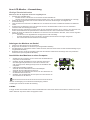 1
1
-
 2
2
-
 3
3
-
 4
4
Verwandte Artikel
-
Acer B247Y Schnellstartanleitung
-
Acer B277K Schnellstartanleitung
-
Acer B277U Schnellstartanleitung
-
Acer XB270HU Schnellstartanleitung
-
Acer XB272 Schnellstartanleitung
-
Acer XB270H A Schnellstartanleitung
-
Acer Z321Q Schnellstartanleitung
-
Acer Z321Q Schnellstartanleitung
-
Acer XF270H Schnellstartanleitung
-
Acer XB280HK Schnellstartanleitung